Autor:Mona Andersonová0 komentárovNaposledy aktualizovaný 16. júna 2021
Schopnosť automaticky spravovať súbory Macu je rozhodujúca, ak chcete, aby váš počítač fungoval efektívne. Pridaním akcií k súborom Mac môžete výrazne zvýšiť výkon na pracovisku a zvýšiť produktivitu. Tu je návod, ako môžete pridať automatické akcie na správu súborov Mac.
Obsah
- iCloud a priečinky
-
Váš automatizovaný najlepší priateľ
- Ottovou metódou
- Manuálna metóda
- Automatizačná metóda
-
Záver
- Súvisiace príspevky:
iCloud a priečinky
Najlepšou možnosťou by bolo použiť iCloud. To má ďalšiu výhodu v tom, že vaše súbory sú v bezpečí a v poriadku, pretože sú v „cloude“. Ak máte so sebou svoje Apple ID, môžete sa kedykoľvek prihlásiť a skontrolovať svoje súbory.
Používanie priečinkov je ďalším skvelým spôsobom usporiadania údajov na Macu. Bolo by dobrým zvykom vytvoriť toľko priečinkov, koľko potrebujete. Priečinky môžete ukladať do priečinka Dokumenty na počítači alebo zariadení Mac.
Môžu to byť buď lokálne hardvérové dokumenty, alebo dokumenty iCloud. Uistite sa, že tieto priečinky sú správne označené, aby nedošlo k zámene.
Váš automatizovaný najlepší priateľ
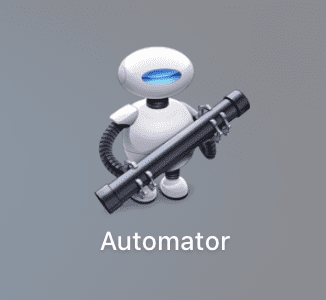
Na Macu je funkcia Automator, ktorá pomôže vytvárať a organizovať súbory automaticky. Aplikácia sa v podstate používa na spustenie skriptu, ktorý spúšťa iné skripty, ktoré vytvárajú priečinky a prijíma vstup od vás na základe toho, čo chcete s týmito priečinkami robiť.
Vytvorením vlastných pracovných postupov ušetríte veľa času a stanete sa na svojom pracovisku oveľa efektívnejšími. Môžete automaticky premenovať stovky súborov alebo konvertovať súbory do iného formátu a je oveľa lepšie to urobiť týmto spôsobom ako ručne. Ako to urobíme?
Ottovou metódou
Volá sa Automator a je to aplikácia, ktorá sa nachádza na vašom Macu a ikona sa volá Otto a prichádza v tvare robota, ktorý drží dlhú trubicu. Ak ju chcete nájsť, v pravom hornom rohu kliknite na položku Spotlight a potom zadajte slovo Otto. Potom by sa mal objaviť automat. Otvorte ho dvojitým kliknutím na ikonu aplikácie. Potom prikážete aplikácii manipulovať a meniť súbory prepísaním skriptu.
- Prvým krokom je rozhodnúť sa, aký typ pracovného postupu chcete vykonávať: môže to byť doplnok, aplikácia, snímanie obrázkov, akcie založené na kalendári alebo iná automatizovaná služba.
- Keď sa rozhodnete, čo chcete urobiť, stlačte tlačidlo Vybrať.
Manuálna metóda
Teraz niečo praktické. Toto je príklad starej a nepraktickej ručnej metódy. Ak by ste napríklad chceli zmeniť formát svojich fotografií z jpeg na png, mali by ste urobiť toto.
- Dvakrát kliknite na obrázok. Tým sa otvorí ponuka Náhľad.
- Kliknite na bod X a zobrazí sa vám karta, ktorá prevedie vaše fotografie – vždy po jednej.
Automatizačná metóda
Pre možnosť Automator by ste mali urobiť nasledovné.
- V rozbaľovacej ponuke vyberte položku Fotografie.
- Potom vyberte Zmeniť typ obrázkov.
- Ďalším krokom je presunutie týchto slov z ľavej strany obrazovky na pravú.
- Zobrazí sa kontextové okno – stlačte tlačidlo v pravom dolnom rohu označené Pridať.
- Upozornite aplikáciu, čo chcete urobiť.
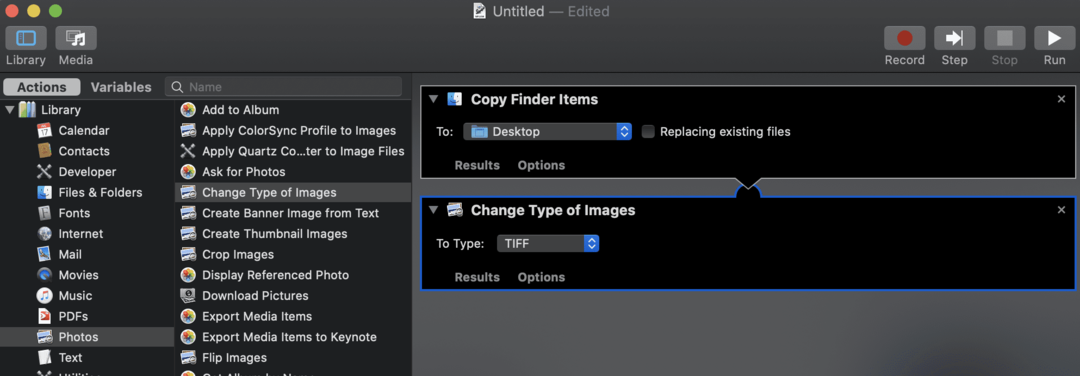
V tomto prípade chcete konvertovať obrázok, takže skontrolujte, či bola vykonaná akcia, ktorú chcete vykonať.
- Ďalej prejdite na Priečinok súborov a vyberte priečinky, ktoré chcete previesť.
- Vyberte položku Získať vybrané položky vyhľadávača. To aplikácii umožní vybrať, ktoré položky sa majú previesť.
- Vyberte možnosť Spustiť.
Ak sa nič nestane, znamená to, že pracovný postup sa zastavil, pretože ste si nevybrali položky správne.
- Vyberte položku Získať obsah priečinka.
- Kľúčom je zvýrazniť správny priečinok pred stlačením tlačidla Spustiť. To vám pomôže vyhnúť sa zlyhaniu pracovného toku. Po dokončení akcie vám povie, ako dlho trvalo dokončenie akcie.
Záver
Ak to urobíte týmto spôsobom, mali by ste ušetriť veľa času. Automator je tu na to, aby vám pomohol usporiadať súbory Mac, a stojí za to, aby ste sa naučili, ako to funguje. Odporúčame vám to vyskúšať vo vlastnom čase predtým, ako to urobíte na svojom pracovisku. Je to úžasný nástroj, ktorý máte k dispozícii, ale dávajte si pozor, aby ste na svojom pracovnom počítači neurobili chyby.